Логические операции
- Переключитесь на вкладку Display, затем на панели инструментов щелкните по кнопке Swap Layers (Поменять слои) или нажмите клавишу ' (Апостроф). При этом первый и второй слои перейдут в рабочий режим, а третий – в фоновый (рис. 4.119).
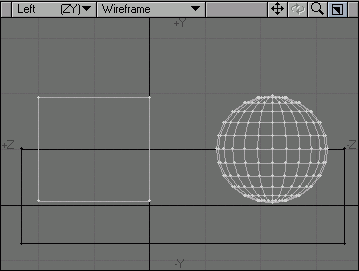
Рис. 4.119. Смена слоев - Перейдите на вкладку Multiply, затем на панели инструментов щелкните по кнопке Boolean (Логические операции) или нажмите клавиши SHIFT + B. Откроется диалоговое окно Boolean CSG (рис. 4.120).
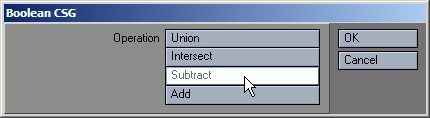
Рис. 4.120. Окно Boolean CSG - Выберите одну из логических операций, например, Subtract, и нажмите кнопку ОК, чтобы выполнить ее.
- Переведите первый и второй слои в фоновый режим, нажав клавиши ALT + 1 и ALT + 2 (рис. 4.121).
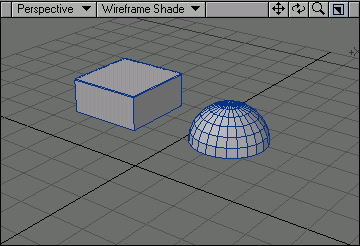
Рис. 4.121. Фоновые слои - Перейдите на вкладку Construct, затем на панели инструментов щелкните по кнопке Merge Points или нажмите клавишу М. Откроется диалоговое окно Merge Points.
- Щелкните по кнопке ОК, чтобы выполнить операцию, используя настройки по умолчанию.
Совет
После выполнения логической операции очистите объект от ненужных точек при помощи инструмента Merge Points.
Совет
При работе с двумерными объектами воспользуйтесь инструментом Drill (Сверло).
